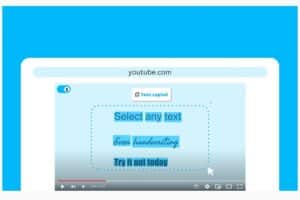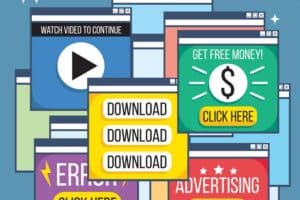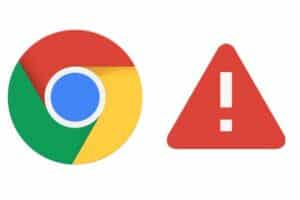Google Chrome tiene un administrador de tareas incorporado para ver las pestañas que consumen CPU y RAM . Y también tenemos extensiones para acelerar Chrome en tu computadora. Pero, ¿qué pasaría si pudiera monitorear y verificar el uso de CPU y RAM de su Mac o PC con Windows directamente desde el navegador Chrome? Descubre las 5 mejores extensiones de Chrome para monitorear el uso de RAM y CPU tanto en Windows como en Mac
Para estar al tanto de cómo se utilizan los recursos del sistema mientras navega por la web, aquí hay cinco extensiones que puede usar para monitorear el uso de RAM y CPU en Google Chrome.
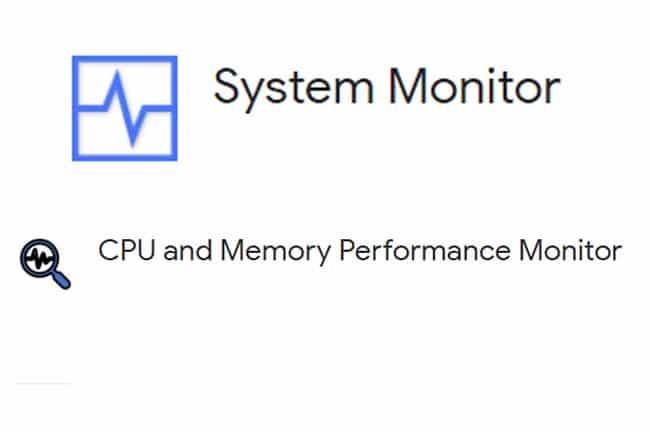
Contenidos de la página
Extensiones para monitorear el uso de RAM o CPU en Chrome en Windows o Mac
Las extensiones agregan muchas más funciones y accesos directos a Google Chrome. A medida que ampliamos la funcionalidad del navegador y lo usamos durante gran parte de nuestro día, debemos tener en cuenta el hecho de que Chrome es un navegador que consume muchos recursos y no querrá que afecte a su sistema debido a las limitaciones de RAM.
Aquí las 5 mejores extensiones de Chrome para monitorear el uso de RAM y CPU de instalación con un solo clic que le permitirán verificar el uso de la memoria directamente dentro de Chrome.
Extensión 1: Monitor and Clean system’s CPU / RAM usage
Esta extensión es bastante popular y tiene una calificación alta, ya que hace un gran trabajo al ayudarlo a monitorear el uso de RAM y CPU en Google Chrome. Tiene una interfaz de usuario limpia y bien diseñada y entra en gran detalle al mostrar estadísticas relacionadas con el uso de recursos. Lo que más nos gusta de esta extensión es que muestra cómo se utiliza cada núcleo de su CPU.
Aquí se explica cómo instalar y usar esta extensión:
Paso 1: Visite la página Monitor and Clean system’s CPU / RAM usag . Haga clic en Agregar a Chrome > Agregar extensión .
Paso 2: haga clic en el icono de la extensión en la esquina superior derecha de la barra de herramientas. Toca la extensión instalada.
Paso 3: la extensión ahora le mostrará cómo se utilizan su CPU y RAM.
Muestra todas las estadísticas en detalle, incluida la RAM usada y libre y el indicador de CPU por núcleo. Estamos seguros de que no tiene que visitar el administrador de tareas siempre que haya habilitado esta extensión.
Extensión 2: RAM light
Si solo le preocupa cómo se consume la RAM en su sistema y está buscando una extensión para hacer precisamente eso, la extensión RAM light es exactamente lo que está buscando. Es una extensión simple y liviana que se preocupa por la cantidad de memoria que se usa con el tiempo.
Codifica por colores el uso de RAM en rojo, amarillo y verde, que representan la cantidad de RAM que queda: bajo, moderado y alto, respectivamente. Aquí hay un procedimiento paso a paso para instalar y usar esta extensión.
Paso 1: Visite la página de extensión RAM light . Haga clic en Agregar a Chrome > Agregar extensión.
Paso 2: haga clic en el icono de la extensión en la esquina superior derecha de la barra de herramientas. Haga clic en la extensión RAM light
Paso 3: ahora puede monitorear fácilmente su uso de RAM mientras navega por la web, y lo muestra en un cuadro pequeño y ordenado que muestra RAM libre y RAM total disponible en su PC.
Desafortunadamente, no muestra el uso de la CPU.
TE PUEDE INTERESAR: Formas de detener la huella digital del navegador en Chrome, Edge, Brave y Firefox
Extensión 3: System Monitor for CPU / Memory
Si está buscando una extensión simple para monitorear el uso de RAM y CPU en Chrome, entonces podría ser esta. La extensión System Monitor muestra el uso de la RAM y la CPU de una manera mínima y no intrusiva, sin gráficos ni una interfaz elegante. Aquí se explica cómo instalar y usar la extensión.
Paso 1: Visite la página System Monitor for CPU / Memory . Haga clic en Agregar a Chrome > Agregar extensión.
Paso 2: haga clic en el icono de la extensión en la esquina superior derecha de la barra de herramientas. Pase el mouse sobre el monitor del sistema para la extensión de CPU/memoria.
Paso 3: ahora se le mostrarán las estadísticas de uso del sistema de una manera sencilla.
Paso 4: De forma predeterminada, la extensión muestra las estadísticas de uso de la CPU. Si desea cambiarlo a las estadísticas de uso de memoria, fije la extensión.
Paso 5: Luego, haga clic en Uso de memoria debajo del encabezado Tipo de pantalla. La extensión ahora mostrará su uso de memoria en lugar del uso de CPU.
TE PUEDE INTERESAR: 9 formas de hacer que Chrome use menos RAM y CPU
Extensión 4: CPU and Memory Performance Monitor
Esta es quizás la extensión más atractiva y con más funciones para monitorear el uso de RAM y CPU en Chrome, y veremos por qué.
Paso 1: Visite la página de extensión CPU and Memory Performance Monitor . Haga clic en Agregar a Chrome > Agregar extensión.
Paso 2: haz clic en el menú de extensiones en la esquina superior derecha de la barra de herramientas. Presiona la extensión Monitor de rendimiento de memoria y CPU .
Paso 3: la extensión te mostrará muchas estadísticas e información en la pantalla de inicio:
- Muestra su versión de Chrome.
- Muestra el recuento de la cantidad de ventanas y pestañas de Chrome abiertas.
- Muestra su uso de RAM, tanto en porcentaje como en Gigabytes utilizados.
- Muestra su uso de CPU y RAM en un gráfico de doble línea.
- También le permite limpiar la memoria, los datos de navegación y restablecer Chrome con un solo clic.
TE PUEDE INTERESAR: Cómo solucionar Chrome me cierra la sesión cada vez que cierro el navegador
Extensión 5: System Monitor
System Monitor es una extensión ordenada para monitorear el uso de RAM y CPU en Google Chrome. Hace el trabajo y muestra toda la información necesaria en una pestaña emergente vertical. Aquí hay un procedimiento paso a paso para instalar esta extensión.
Paso 1: Visite la página System Monitor. Haga clic en Agregar a Chrome -> Agregar extensión
Paso 2: Haga clic en el menú de extensión en la esquina superior derecha de la barra de herramientas. Luego, toque la extensión Monitor del sistema .
Paso 3: la extensión ahora muestra toda la información relevante en un mosaico vertical mínimo que incluye CPU, memoria, batería y almacenamiento.
También nos gusta cómo divide el uso de la CPU en diferentes núcleos e incluso divide el uso en dos colores.
TE PUEDE INTERESAR: Cómo instalar o desinstalar extensiones de Safari en iPhone, iPad y Mac
Extensión adicional: borre la memoria en Chrome con esta extensión
Si bien nos enfocamos en monitorear instantáneamente su uso de RAM y CPU con algunas extensiones, también nos gustaría agregar otra extensión a esta lista. Esto le permite liberar y borrar instantáneamente la memoria ocupada por Chrome. Memory Saver es una extensión simple que te permite hacerlo, y así es como se instala.
Paso 1: Visite la página de Extensión Memory Saver . Haga clic en Agregar a Chrome -> Agregar extensión .
Paso 2: haz clic en el menú de extensiones en la esquina superior derecha de la barra de herramientas. Haga clic en la extensión Memory Saver .
Paso 3: la extensión ahora mostrará un conjunto de opciones para ahorrar memoria. Agregue sus variables preferidas en el campo provisto, y la extensión lo ayudará a ahorrar algo de memoria.
Verifique el uso de CPU y RAM sin salir de Chrome
Estas son algunas de nuestras extensiones favoritas para monitorear el uso de RAM y CPU en Google Chrome. Instale y explore todas las extensiones y esperamos que esta guía lo ayude a tomar la decisión correcta. Estén atentos a Navegador para usar para obtener más artículos y guías de este tipo que lo ayudarán a mejorar su experiencia de navegación web.
TE PUEDE INTERESAR: Las 10 mejores extensiones de privacidad para Chrome
Además de Las 5 mejores extensiones de Chrome para monitorear el uso de RAM y CPU, a continuación puedes ver más temas relacionados de tunavegador.com relacionado con este artículo: